音乐格式转换很简单,三种方法(免费)
音乐是我们生活中不可或缺的一部分,而不同的音乐格式往往在不同的设备或平台上发挥作用。为了让您的音乐更加灵活多样,掌握音乐格式转换的技巧变得至关重要。在这篇文章中,我们将深入探讨音乐格式转换的必要性以及如何利用现代工具进行快捷、高效的转换,以便让您的音乐无缝流动在各种场景中。

音乐格式转换方法1:使用QQ音乐的音频转码
QQ音乐是一款常用的音乐播放软件,其操作界面简洁明了,用户可以免费享受其提供的音频格式转换功能。最重要的是,它支持多种音频格式的转换,如MP3、WAVE、AAC等,可以满足用户的不同需求。
第1步:在电脑上打开QQ音乐这款软件。在打开的界面右上角的三横杆中,找到并单击【音频转码】选项。
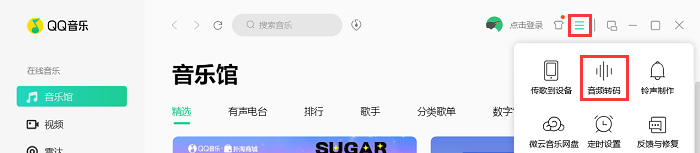
第2步:下载的qq音乐怎么改mp3?在弹出的窗口,单击【添加歌曲】按钮,把音乐文件导入该界面。接着选择转换的音频格式。
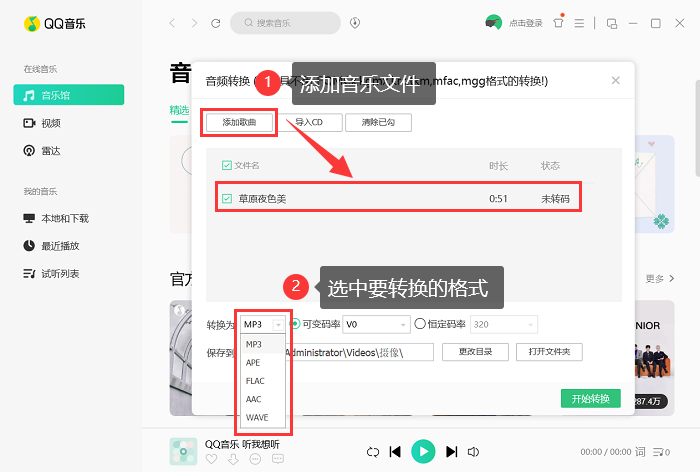
第3步:对于音乐转换后的保存位置,我们也可以单击【更改目录】按钮进行位置的选择。最后,单击【开始转换】按钮,转换完成的音乐会显示【转码完成】的字样。
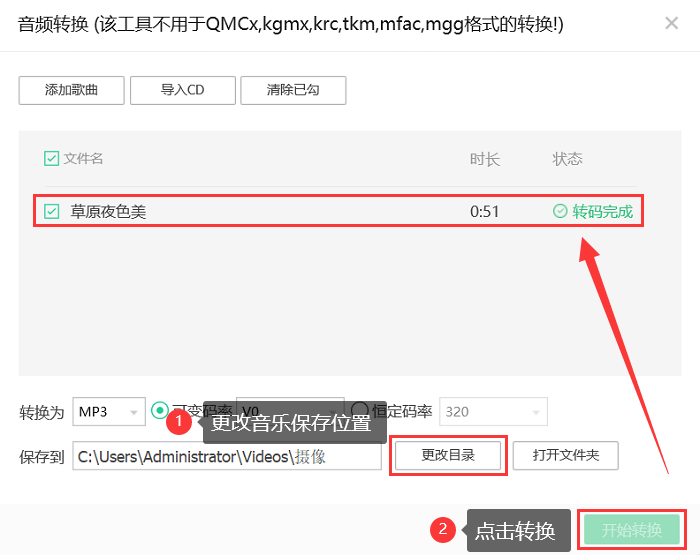
音乐格式转换方法2:使用专业音频编辑软件
专业音频编辑软件【数据蛙视频转换器】提供了强大的格式转换功能。它支持多种音乐格式转换,如MP3、WAV、FLAC、AAC等,也可以将音频从视频中提取出来并转换成MP3格式。此外,该软件还具有批量转换、自定义设置等功能,可以满足用户的不同需求。
第1步:打开音乐格式转换器的【转换】界面,点击【+】按钮,导入您的音频文件。接着,点击界面右上角的【输出格式】选项。
第2步:专业软件支持多种音频格式转换,并具有多种输出质量。在【音频】界面左侧,选中要转换的格式,以及音乐文件要输出的质量。
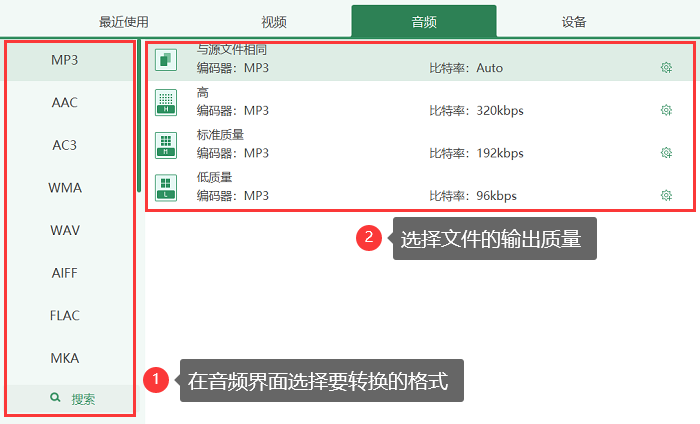
第3步:想要批量转换音乐格式,可以在下面界面继续添加音频文件。音频片段录制多余的杂音或者你想要分段,可以使用里面的【编辑、剪辑】按钮。我们还可以指定文件的输出路径,另选文件保存位置。
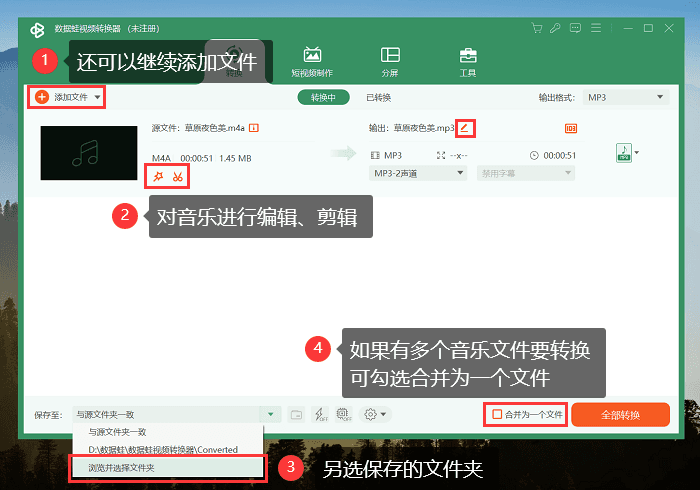
音乐格式转换方法3:使用酷狗音乐的格式转换
酷狗音乐本身是一款免费的音频播放和下载软件,用户可以免费享受其提供的音频格式转换功能。而且使用这款免费音频转换mp3的软件时,它不会对原文件进行重新编码,而是直接将文件的封装格式转换为另一种格式,这样可以最大程度地保留原文件的音质和细节。
第1步:在电脑上打开酷狗音乐软件。在打开的界面单击右上角的三横杆图标,选中里面的【应用工具】选项。
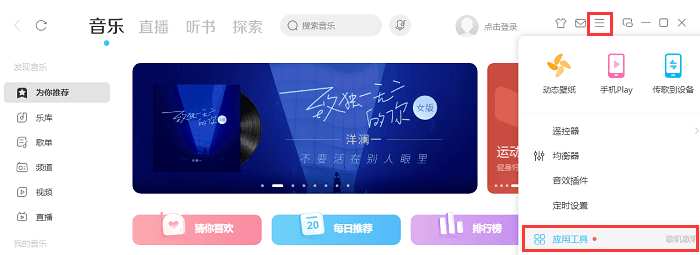
第2步:在应用工具界面,单击【格式转换】图标。
第3步:在弹出的格式转换工具界面,单击【添加文件】按钮,上传音乐文件。可以转换的音乐格式有【MP3、APE、WAV、FLAC】,选中其中一个。还可以对目标文件夹进行更改以便后续更好地查找。
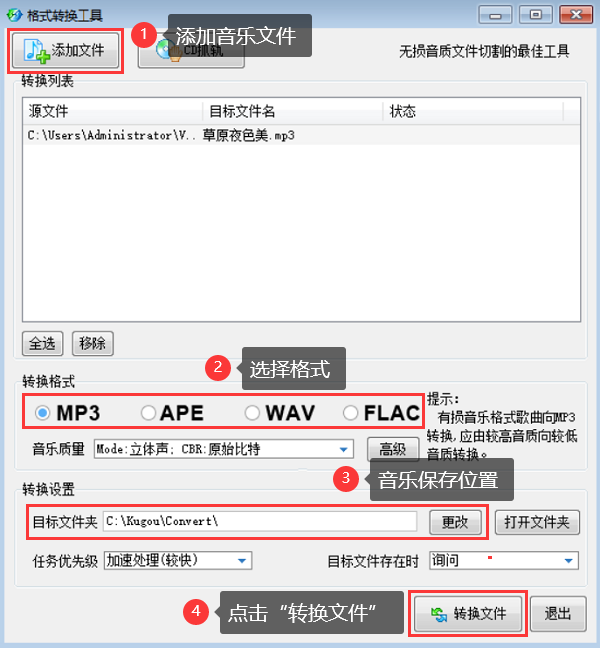
在数字音乐的时代,音频格式的多样性给我们带来了更广阔的音乐选择。而通过学习音乐格式转换,您将更自由地享受各种音乐,让音频文件更贴近您的个人需求。通过本文介绍的3种音乐格式转换方法,相信您已经掌握了在不同场景下如何快速、简便地进行操作。无论是为了适应不同的设备、平台,还是为了更好地管理音频文件,这些方法都能够满足您的需求。
如果您有其他关于音频处理的问题或者更多学习的欲望,建议深入了解专业的音频编辑工具,以便更加灵活地操作音频文件。

